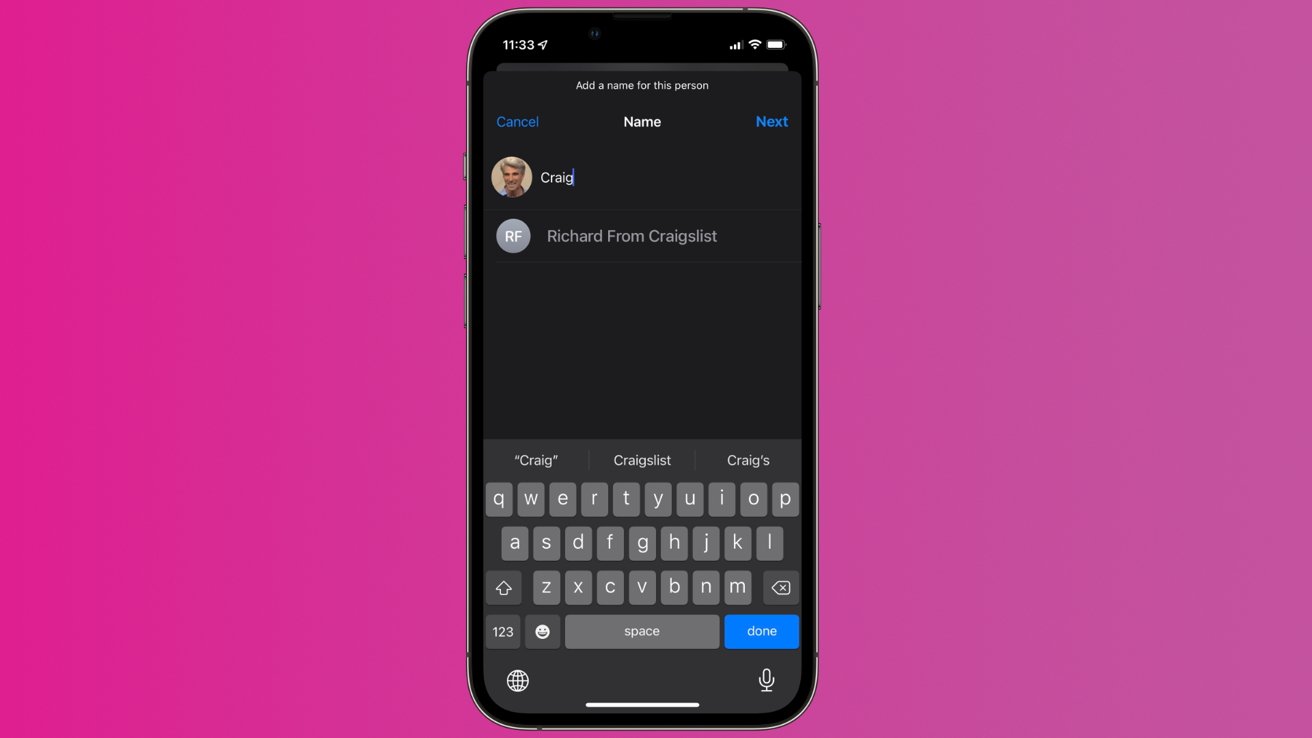
AppleInsider wordt ondersteund door zijn publiek en kan verdien commissie als Amazon Associate en aangesloten partner op kwalificerende aankopen. Deze partnerrelaties hebben geen invloed op onze redactionele inhoud.
De Foto’s-app op je iPhone, iPad en Mac kan de mensen op je foto’s identificeren en alle afbeeldingen vinden met de specifieke personen. Hier is alles wat u erover moet weten.
De functie Personen in de app Foto’s maakt gebruik van persoonlijke machine learning op het apparaat om gezichten op te pikken. Gelijkaardige gezichten vanuit uw filmrol worden geacht van dezelfde persoon te zijn en afbeeldingen die ze bevatten, worden gegroepeerd in één verzameling.
De groep is gemakkelijk doorzoekbaar vanuit de app of Spotlight.
Je kunt een naam aan die collecties toevoegen, wat handig is om later afbeeldingen van die mensen te vinden. Het sluit ook weer aan bij uw contacten als deze in uw adresboek staan.
Deze mensen worden ook veilig getagd in iCloud-services, in HomeKit Secure Video om bezoekers aan je huis te helpen herkennen, of in Shared Photo Libraries om de onderwerpen automatisch te identificeren. De Foto’s-app zal ook mensen tekenen die vaak samen worden gezien, zoals je familie of groepsfoto’s van vrienden, om films en speciale herinneringen te maken.
De functie Personen is toegankelijk via het tabblad Albums in de app Foto’s op iOS, iPadOS en macOS.
Uw Apple-apparaat heeft alle gevonden gezichten al gemarkeerd en gesorteerd in albums, elk gewijd aan één persoon.
Tik op het hartpictogram naast een persoon om deze bovenaan vast te zetten als onderdeel van je favorieten. U kunt ook gemakkelijk People-albums verwijderen of samenvoegen.
Hoe verwijder je albums van Personen in Foto’s of voeg je ze samen
Start Foto’s. Tik op Albums en vervolgens op Mensen.Tik op Selecteren.Selecteer de gewenste mensen en tik vervolgens op een van de opties onder aan uw scherm.
Als je op een album tikt, krijg je een interface te zien met alle foto’s die de app denkt te hebben van deze persoon.
Als u een fotoherinnering wilt maken, deze persoon minder wilt weergeven of deze persoon helemaal wilt verwijderen, tikt u op het Ellips-pictogram in de rechterbovenhoek van de interface.
Een naam toevoegen aan een People-album
Start Foto’s. Tik op Albums en vervolgens op Mensen.Tik op het album waaraan u een naam wilt toevoegen.Als u een naam wilt toevoegen, tikt u op Naam toevoegen en typt u een naam.
Uw apparaat stelt namen voor uit Contacten terwijl u typt. Als het de naam is van een van de mensen in uw adresboek, tikt u erop.
Het wordt gekoppeld aan die persoon en krijgt dat album aangeboden als je de foto van die persoon wilt bewerken.
Hoewel machine learning krachtig is, is het niet onfeilbaar. Het kan afbeeldingen van niet-verwante mensen groeperen, iets dat u moet corrigeren.
Een irrelevante foto uit een People-album verwijderen
Start Foto’s. Tik op Albums en vervolgens op Mensen.Tik op het gewenste album.Tik in de fotocollage op Selecteren.Tik op Meer weergeven om alle foto’s te zien en Toon gezichten om scherp te stellen op het gezicht wanneer er meerdere onderwerpen op een foto staan. Selecteer de irrelevante afbeeldingen en tik vervolgens op het pictogram Blad delen. Tik op Dit is niet deze persoon sterk>.
De verwijderde foto’s worden niet langer aan die persoon gekoppeld. U kunt vanuit hetzelfde menu ook een hoofdfoto nomineren om de hoofdfoto die voor het album zelf wordt gebruikt, te wijzigen.
Het is ook gemakkelijk om een persoon toe te voegen of opnieuw toe te voegen aan een People-album.
Een foto toevoegen aan een People-album
Start Foto’s. Open de gewenste foto. Tik op het info-pictogram. Uw apparaat toont u de herkende gezichten in de afbeelding. Tik op het gezicht dat je aan een verzameling wilt toevoegen. Tik op Tag met naam en voer een naam in. Als de naam overeenkomt met een bestaande persoon, wordt deze automatisch aan het album toegevoegd.
Vanaf daar kun je de Foto’s-app ook vragen om die persoon minder te laten zien.

